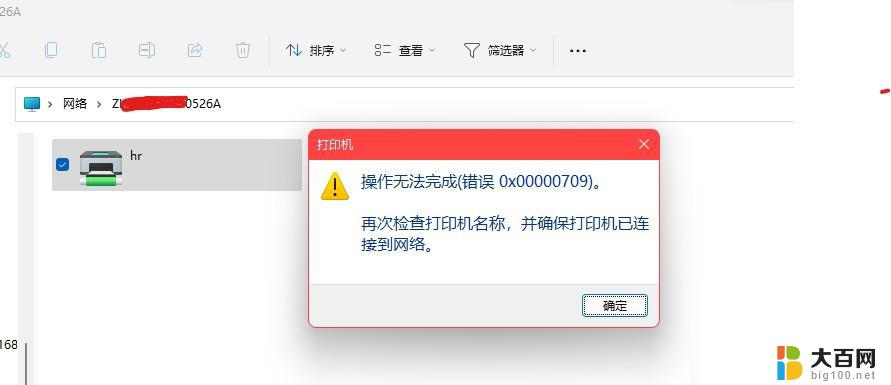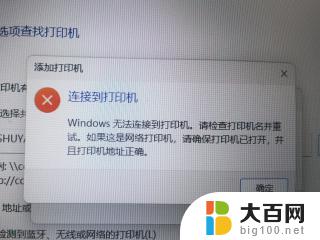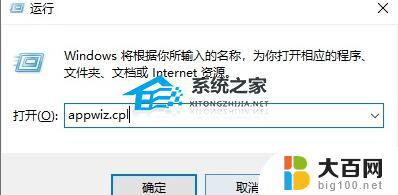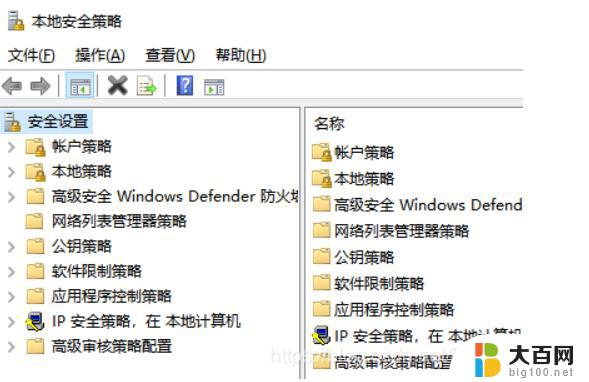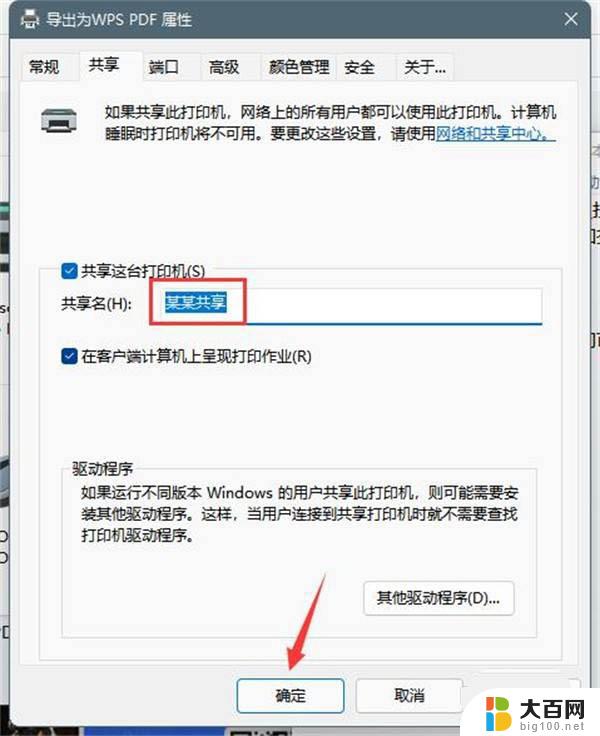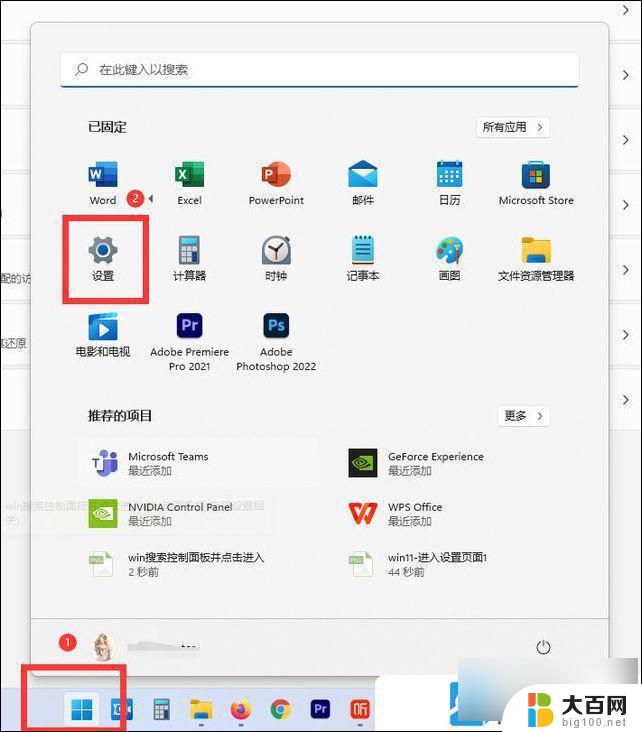win11 0x00000709修复工具 如何完美解决Win11 22h2共享打印机错误0x00000709
Win11 0x00000709修复工具是一款能够完美解决Win11 22h2共享打印机错误0x00000709的实用工具,在使用Win11时,有时我们会遇到共享打印机出现错误0x00000709的问题,这会导致无法正常连接和使用打印机。有了这款修复工具,我们再也不用为此烦恼了。它可以快速识别并修复这一问题,确保我们能够顺利连接共享打印机,并顺利完成打印任务。无论是在家庭环境还是办公场所,这款工具都能够帮助我们解决共享打印机错误,提升工作效率。让我们一起来了解一下这个令人期待的修复工具吧!
1、打开控制面板,找到启用或关闭windows功能;
2、找到打印机和文件服务;

二、在需要连接共享打印机的电脑上安装共享打印机
1、在需要打印的电脑的控制面板中添加打印机;

2、点击我所需的打印机未列出;

3、通过手动添加;
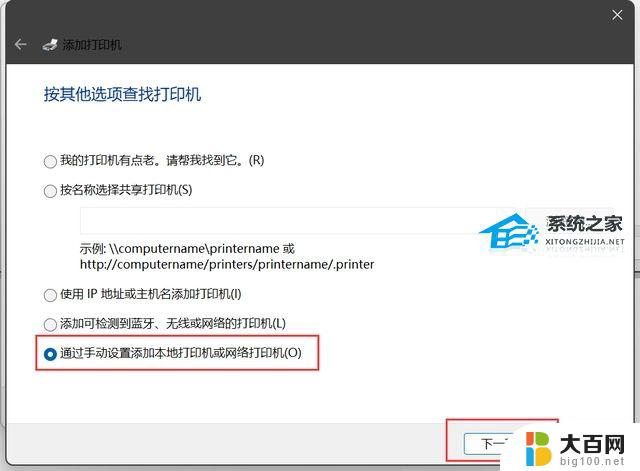
4、创建新端口,如图设置;

5、输入主机名称和共享打印的共享名称,就是共享打印机电脑的共享名称。就是在网络或者网上邻居里面看到的电脑的名称,例如pc-wang,或者其ip地址,例如192.168.18.88,共享打印机就是共享时设置的共享名称,例如说hp1007-201等等;
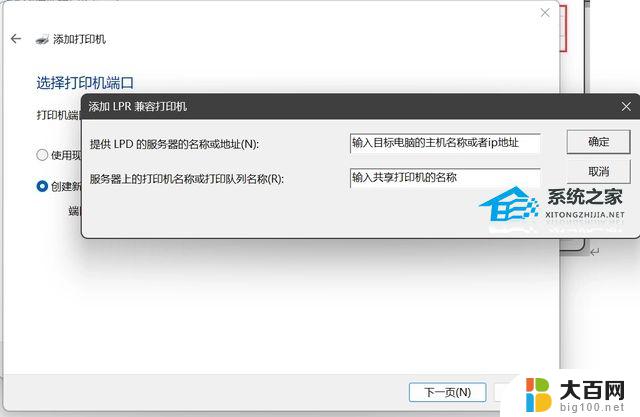
6、安装打印机对应驱动;



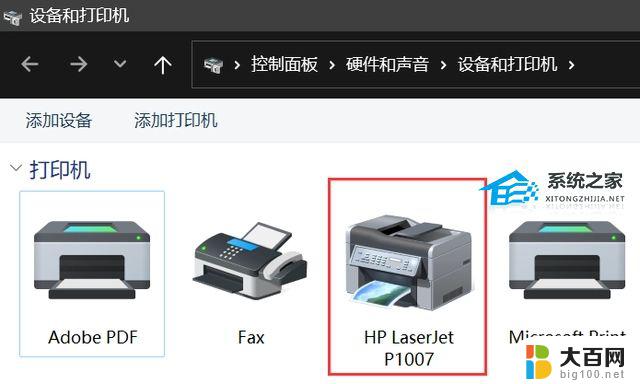
以上是win11 0x00000709修复工具的所有内容,如果需要,用户可以根据我的步骤进行操作,希望这对大家有所帮助。